- Tác giả Abigail Brown [email protected].
- Public 2023-12-17 07:05.
- Sửa đổi lần cuối 2025-01-24 12:29.
The Rundown
- Tốt nhất cho Chuyên gia và Người yêu thích trên PC và Mac:Adobe Premiere Pro CC tại Amazon, "Adobe Premiere Pro CC là một phần mềm chỉnh sửa chuyên nghiệp cho phép bạn làm việc với nhiều nhiều nguồn video. "
- Trình chỉnh sửa dành riêng cho Mac tốt nhất:Final Cut Pro X tại Apple, "Final Cut Pro X sẽ cho phép bạn chỉnh sửa nội dung video HD từ nhiều nguồn khác nhau, bao gồm cả điện thoại trên đầu dưới của phổ và tệp ProRes RAW và REDCODE RAW 8K ở đầu cao hơn. "
- Tốt nhất cho người mới bắt đầu trên PC:Corel VideoStudio Ultimate 2020 tại Amazon, "Theo dõi chuyển động là phần mềm đầu tiên dành cho người tiêu dùng và cho phép người chỉnh sửa video theo dõi một đối tượng cụ thể (người, thể chất đối tượng, khuôn mặt, v.v.) trong suốt đoạn cắt video. "
- Trình chỉnh sửa dành riêng cho Windows tốt nhất:Vegas Pro 18 tại Vegas Creative Software, "Ngoài những điều cơ bản về chỉnh sửa video phi tuyến tính với dòng thời gian nhiều bản nhạc, Vegas Pro 16 Edit cung cấp cho bạn nhiều công cụ để làm cho video của bạn trông chuyên nghiệp hơn. "
- Trình chỉnh sửa cơ bản tốt nhất cho Mac:iMovie tại Apple, "Đó là một trình chỉnh sửa khá có khả năng và bạn hoàn toàn miễn phí để sử dụng cho người dùng Mac."
- Phần mềm miễn phí tốt nhất cho người mới bắt đầu:Lightworks tại LWKS, "Bạn sẽ có thể sử dụng Lightworks trên hầu hết mọi máy tính mà bạn sở hữu vì nó có thể chạy trên Windows, Mac OS X, và thậm chí cả Linux. "
- Phần mềm miễn phí tốt nhất:DaVinci Resolve 17 tại Blackmagic Design, "DaVinci Resolve 17 là giải pháp hoàn chỉnh để chỉnh sửa video HD với dòng thời gian nhiều rãnh."
- Tốt nhất cho Video Hướng dẫn và Trình bày:Camtasia tại Tech Smith, "Camtasia là một trình biên tập đa rãnh giống như những người khác trong danh sách này, nhưng được tích hợp sẵn phần mềm quay phim màn hình sẽ giúp bạn dễ dàng ghi lại cảnh quay từ máy tính của mình. "
Tốt nhất cho Chuyên gia và Người yêu thích trên PC và Mac: Adobe Premiere Pro CC

Nếu bạn muốn nghiêm túc về chỉnh sửa video HD trên máy Mac hoặc Windows PC, thì Adobe Premiere Pro CC là một lựa chọn dễ dàng. Đối với một điều, bạn có thể bắt đầu với bản dùng thử miễn phí. Sau thời gian dùng thử, bạn chỉ phải trả tiền hàng tháng để có quyền truy cập vào phần mềm chỉnh sửa, vì vậy bạn sẽ không phải trả tiền nếu nghỉ ngơi. Hoặc, nếu bạn dành một chút thời gian cho nó và quyết định nó không dành cho bạn, bạn sẽ không phải trả mức giá trả trước quá cao mà bạn có thể có trên một phần mềm chỉnh sửa chuyên nghiệp khác.
Adobe Premiere Pro CC là phần mềm chỉnh sửa chuyên nghiệp. Nó sẽ cho phép bạn làm việc với nhiều nguồn video, bao gồm cả cảnh thực tế ảo 8K và 360 độ. Bạn sẽ có thể xử lý ánh sáng và màu sắc, đồ họa và âm thanh trong Adobe Premiere Pro, cho phép bạn xử lý tất cả khối lượng công việc của mình ở một nơi.
Khi hoàn tất chỉnh sửa, bạn cũng sẽ có nhiều tùy chọn để chia sẻ tác phẩm của mình với mọi người. Bạn có thể nhanh chóng chia sẻ nội dung của mình trên phương tiện truyền thông xã hội trực tiếp từ trình chỉnh sửa. Bạn thậm chí có thể xuất nội dung sẵn sàng cho VR để xem lại trên các tai nghe thực tế ảo như Oculus Rift hoặc HTC Vive.
Trình chỉnh sửa dành riêng cho Mac tốt nhất: Final Cut Pro X

Nếu bạn sở hữu máy Mac và muốn sử dụng trình chỉnh sửa video khiến người dùng Windows phải ghen tị, thì hãy xem Apple’s Final Cut Pro X. Đây là bộ công cụ chỉnh sửa video nghiêm túc nhằm đáp ứng nhu cầu của những người chuyên nghiệp. Tuy nhiên, ngay cả những biên tập viên có sở thích cũng có thể tận dụng phần mềm này và tìm hiểu theo cách của họ về các tính năng của nó. Người mới bắt đầu không nên sợ phần mềm này vì nó đủ phổ biến để các hướng dẫn trực tuyến có thể giúp bạn tìm hiểu và thời gian dùng thử giúp bạn có thể sử dụng phần mềm này mà không phải trả trước.
Final Cut Pro X sẽ cho phép bạn chỉnh sửa nội dung video HD từ nhiều nguồn khác nhau, bao gồm cả điện thoại ở cấp thấp hơn và các tệp ProRes RAW và REDCODE RAW 8K ở cấp cao hơn. Điều này làm cho nó trở thành trình chỉnh sửa hiệu quả cho hầu hết mọi người, bất kể bạn đang sử dụng thiết bị nào để ghi.
Trình chỉnh sửa dòng thời gian nhiều bản nhạc sẽ dễ sử dụng nếu bạn đã có một số kinh nghiệm với phần mềm chỉnh sửa video. Và, phần mềm đã sẵn sàng để sử dụng cho đồ họa, hiệu ứng, video 360 độ và ghi nhiều camera. Khi hoàn tất, bạn có thể xuất dự án của mình trực tiếp lên mạng xã hội và các trang web chia sẻ video hoặc bạn có thể lưu video của mình ở nhiều định dạng có độ phân giải cao, bao gồm cả dải động cao (HDR).
Tốt nhất cho người mới bắt đầu trên PC: Corel VideoStudio Ultimate 2021

Dễ học cho bất kỳ ai muốn khám phá khả năng chỉnh sửa video, Corel’s VideoStudio Ultimate 2021 là một điểm khởi đầu tuyệt vời cho người mới bắt đầu. Sau khi ứng dụng được khởi chạy trên máy tính chạy Windows, người dùng sẽ thấy giao diện đơn giản hóa. Bạn chỉ cần khám phá một chút để tìm hiểu vị trí của mọi công cụ chỉnh sửa quan trọng trên màn hình. Giao diện có thể được tùy chỉnh để giúp tìm ra quy trình làm việc của riêng bạn. Bảng trình phát có thể được kéo ra dưới dạng một cửa sổ riêng biệt hoặc đặt vào một màn hình thứ hai. Thay đổi kích thước cửa sổ rất dễ dàng, do đó bạn có thể chiếm toàn bộ màn hình hoặc chỉ một phần của nó.
May mắn thay, sự đơn giản không ảnh hưởng đến các tính năng. Có hỗ trợ chỉnh sửa video 4K cũng như video VR 360 độ. Theo dõi chuyển động là phần mềm đầu tiên dành cho người tiêu dùng và cho phép người chỉnh sửa video theo dõi một đối tượng cụ thể (người, vật thể, khuôn mặt, v.v.) trong suốt quá trình cắt video. Bạn muốn tải nhiều video vào một khung hình duy nhất để chỉnh sửa? Corel cũng có thể làm được điều đó. Thêm tiêu đề động hoặc âm thanh vào tệp dễ dàng như đối với người mới bắt đầu.
Trình chỉnh sửa dành riêng cho Windows tốt nhất: Vegas Pro 18
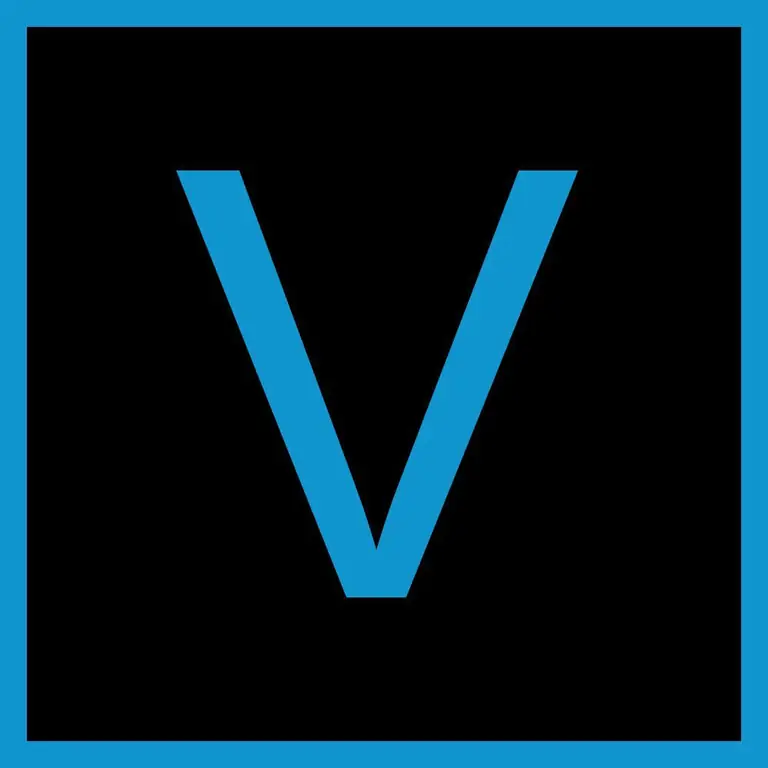
Người dùng Mac không phải là những người duy nhất sở hữu phần mềm chỉnh sửa video có khả năng cực kỳ hiệu quả. Người dùng Windows có quyền truy cập vào Vegas Pro 18, có một số gói khác nhau để phù hợp với các nhu cầu chỉnh sửa khác nhau. Vegas Pro 18 Edit là phiên bản cơ bản nhất của phần mềm, nhưng hầu hết người dùng sẽ thấy các tính năng của nó phần lớn đủ cho hầu hết các công việc chỉnh sửa.
Ngoài những điều cơ bản về chỉnh sửa video phi tuyến tính với dòng thời gian nhiều rãnh, Vegas Pro 18 Edit cung cấp cho bạn nhiều công cụ để làm cho video của bạn trông chuyên nghiệp hơn. Bạn sẽ có thể làm việc trên video 4K với HDR và tốc độ khung hình cao, ổn định cảnh quay bị rung, theo dõi các đối tượng chuyển động trong một cảnh và thực hiện các chỉnh sửa đối với âm thanh, ánh sáng và màu sắc. Khi hoàn tất, bạn cũng sẽ nhận được nhiều tùy chọn để xuất, bao gồm khả năng lưu loại tệp tương thích với phần mềm chỉnh sửa phổ biến khác.
Trong khi Vegas Pro 18 Edit là phiên bản cơ bản, Vegas Pro 18 bổ sung thêm một số hiệu ứng và công cụ chỉnh sửa với mức giá tăng lên. Vegas Pro 18 Suite bổ sung thêm nhiều công cụ tiên tiến hơn. Ngoài ra, còn có dịch vụ đăng ký Vegas Pro 365 với mức giá thấp hàng tháng với tất cả các tính năng tương tự của gói Vegas Pro 18, cùng với một số tính năng bổ sung.
Trình chỉnh sửa cơ bản tốt nhất cho Mac: iMovie
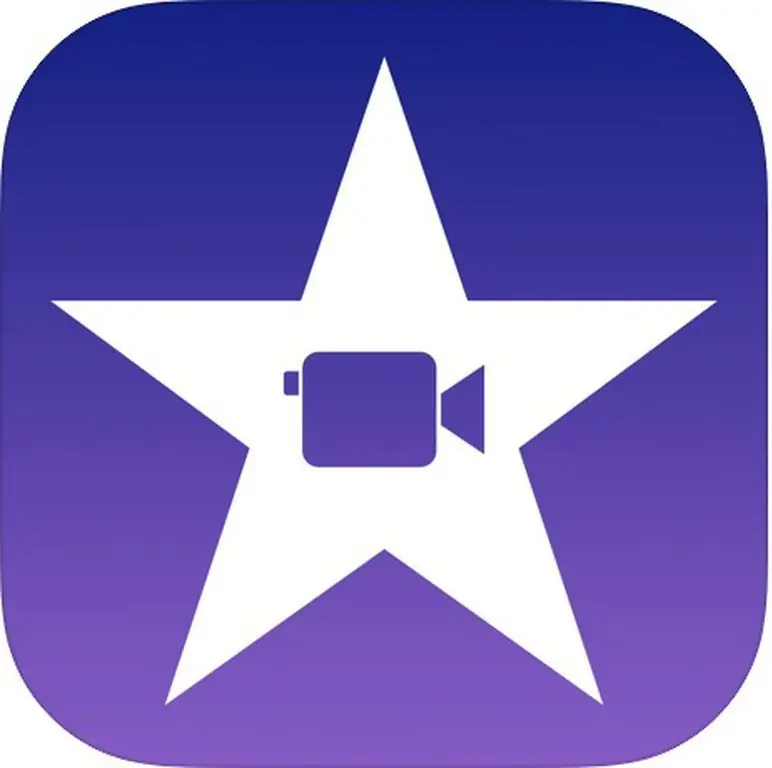
Nếu bạn mới bắt đầu chỉnh sửa video và sẽ làm việc trên máy Mac, thì có rất ít lý do để bạn không dùng thử iMovie. Đó là bởi vì đây là một trình chỉnh sửa khá có năng lực và bạn có thể sử dụng hoàn toàn miễn phí. Ngoài máy tính Mac, bạn thậm chí có thể sử dụng iMovie trên các thiết bị iOS, như iPhone hoặc iPad mới nhất. Bạn thậm chí có thể làm việc trên cùng một dự án giữa tất cả các thiết bị đó, mặc dù một số công cụ nâng cao hơn chỉ có sẵn trên máy tính Mac.
iMovie của Apple cung cấp một cách tuyệt vời để làm quen với việc kết hợp các tệp video và âm thanh trong một dòng thời gian nhiều bản nhạc mà không bị ngập lụt bởi các tính năng mà người mới bắt đầu có thể không muốn sử dụng. Ngoài ra, nó vẫn có các tùy chọn để bạn tạo video thú vị với các hiệu ứng, bộ lọc và tiêu đề đặc biệt.
Trên Mac, bạn sẽ có quyền truy cập vào một số công cụ nâng cao để giúp đảm bảo video của bạn bắt sáng, bao gồm các công cụ như hình trong ảnh, màn hình xanh và chỉnh màu. Khi thực hiện xong một dự án, bạn có thể đưa dự án đó vào iMovie Theater để xem trên tất cả các thiết bị Apple của mình. Và, bạn có thể mong đợi video của mình trông sắc nét, vì iMovie hỗ trợ xuất độ phân giải 4K.
Phần mềm miễn phí tốt nhất cho người mới bắt đầu: Lightworks
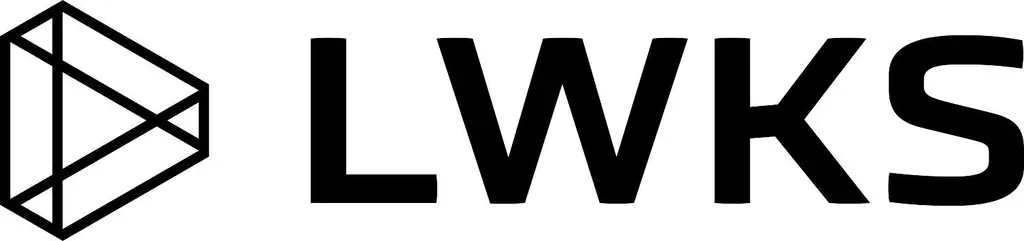
Để có một điểm khởi đầu tuyệt vời trong việc chỉnh sửa video, Lightworks là một sự lựa chọn đáng kinh ngạc. Đối với một, nó hoàn toàn miễn phí. Có một phiên bản trả phí được gọi là Lightworks Pro, nhưng phiên bản miễn phí sẽ cung cấp cho bạn hầu hết các công cụ để chỉnh sửa giống như phiên bản chuyên nghiệp. Phiên bản miễn phí chỉ giới hạn các tùy chọn xuất của bạn. Tuy nhiên, phiên bản miễn phí vẫn có thể xuất video MPEG / H.264 thân thiện với web ở độ phân giải tối đa 720p, đủ điều kiện là HD.
Lightworks cung cấp cho bạn tất cả các công cụ bạn cần để chụp nhiều tệp video và kết hợp chúng lại với nhau thành một dự án. Và, nhờ sự hỗ trợ rộng rãi cho các loại tệp khác nhau, bạn có thể cùng nhau chỉnh sửa video của mình từ nhiều nguồn khác nhau, cho dù chúng từ điện thoại, máy ảnh DSLR hay thậm chí là máy ảnh RED chuyên nghiệp.
Bạn cũng sẽ có thể sử dụng Lightworks trên hầu hết mọi máy tính mà bạn sở hữu vì nó có thể chạy trên Windows, Mac OS X và thậm chí cả Linux. Tất cả điều này làm cho nó trở thành một lựa chọn dễ dàng cho người mới bắt đầu và bạn sẽ có tùy chọn gắn bó với phần mềm khi bạn phát triển với tư cách là người chỉnh sửa nhờ vào lộ trình nâng cấp với giấy phép chuyên nghiệp. Lightworks Pro bổ sung một số cải tiến về khả năng sử dụng và cung cấp cho bạn nhiều lựa chọn hơn về các loại tệp và độ phân giải để sử dụng khi xuất dự án đã hoàn thành của bạn.
Phần mềm miễn phí tốt nhất nói chung: DaVinci Resolve 17
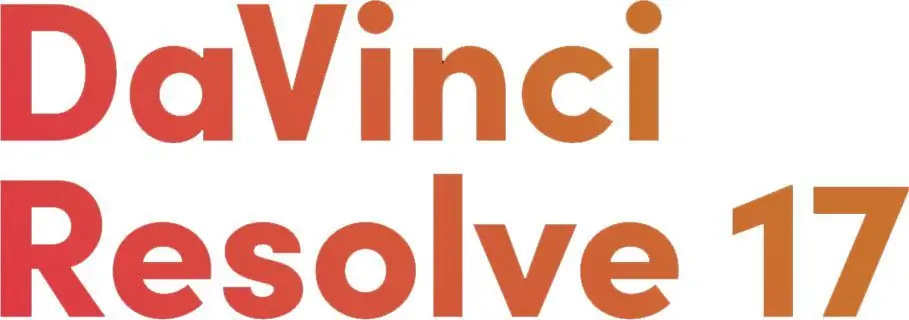
Tiết kiệm một đồng, hoặc vài trăm, bằng cách xem DaVinci Resolve 17 của Blackmagic Design. Bạn có thể bắt đầu sử dụng DaVinci Resolve 17 miễn phí và có thể bạn sẽ hoàn toàn hài lòng với các tính năng mà phiên bản miễn phí cung cấp. Có một phiên bản Studio được nâng cấp bổ sung thêm nhiều công cụ hơn nữa để cộng tác với nhiều người dùng cùng với các công cụ 3D và ResolveFX. Nếu bạn chọn mua giấy phép đó, giá vẫn sẽ tương đương với nhiều trình chỉnh sửa khác.
DaVinci Resolve 17 là giải pháp hoàn chỉnh để chỉnh sửa video HD với dòng thời gian đa rãnh. Nhưng nó còn vượt xa hơn thế, với tất cả các công cụ cần thiết cho hiệu ứng hình ảnh, đồ họa chuyển động, chỉnh sửa âm thanh và chỉnh sửa màu sắc. Khai thác tối đa DaVinci Resolve 17 sẽ mất một số thời gian học hỏi, vì các công cụ có sẵn vượt xa những gì mà hầu hết người dùng sẽ cần ngay từ đầu, nhưng điều đó khiến nó trở thành lựa chọn tuyệt vời cho bất kỳ ai hy vọng phát triển thành một biên tập viên mà không cần phải chuyển đổi. phần mềm để tiếp tục phát triển.
Ngay cả khi bạn chỉ thực hiện chỉnh sửa đơn giản, DaVinci Resolve 17 sẽ cho phép bạn tạo video tuyệt vời và xuất nó với chất lượng cao, ngay cả ở 4K Ultra HD và 60 khung hình / giây. Bạn thậm chí sẽ có thể làm việc với nội dung HDR. Và, điều khiến điều này trở nên tuyệt vời hơn là bạn có thể tải nó trên Mac OS X, Windows và Linux.
Tốt nhất cho Video Hướng dẫn và Trình bày: Camtasia

Trong khi nhiều trình chỉnh sửa khác cực kỳ phù hợp để chỉnh sửa video bạn đã quay trên điện thoại hoặc máy quay video của mình, TechSmith’s Camtasia được thiết kế cho các video sử dụng nhiều cảnh quay từ màn hình máy tính. Đó là một lựa chọn tuyệt vời cho những ai muốn tạo nhiều video hướng dẫn.
Camtasia là một trình chỉnh sửa đa rãnh giống như các trình chỉnh sửa khác trong danh sách này, nhưng phần mềm quay phim màn hình tích hợp của nó sẽ giúp bạn dễ dàng ghi lại cảnh quay từ máy tính của mình và thậm chí hiển thị các chuyển động chuột và tổ hợp phím để giúp người xem dõi theo. Bạn có thể ghi lại âm thanh của máy tính hoặc thậm chí ghi lại cảnh quay của màn hình thiết bị iOS của bạn. Bạn cũng có thể ghi lại cảnh quay qua webcam hoặc chỉ cần nhập cảnh bạn đã quay, bao gồm cả video 4K. Với tính năng chụp ảnh màn hình, bạn thậm chí có thể dễ dàng nhập các tệp video không được hỗ trợ bằng cách ghi lại quá trình phát lại của chúng trên màn hình của bạn.
Camtasia cũng có một số tính năng bổ sung có thể đặc biệt hữu ích cho các nhà giáo dục, chẳng hạn như khả năng thêm các câu đố tương tác và theo dõi kết quả hoạt động của học sinh. Bạn có thể dùng thử Camtasia miễn phí để xem nó có phù hợp với bạn không và bạn sẽ có thể sử dụng phần mềm này trên cả máy tính Windows hoặc Mac.
Quy trình của chúng tôi
Các nhà văn của chúng tôi đã dành 3giờ để nghiên cứu phần mềm chỉnh sửa video HD phổ biến nhất trên thị trường. Trước khi đưa ra đề xuất cuối cùng, họ đã xem xét tổng thể 20phần mềm khác nhau, sàng lọc các tùy chọn từ 15các thương hiệu và nhà sản xuất khác nhau và thử nghiệm 2của chính phần mềm. Tất cả nghiên cứu này bổ sung vào các đề xuất mà bạn có thể tin tưởng.






